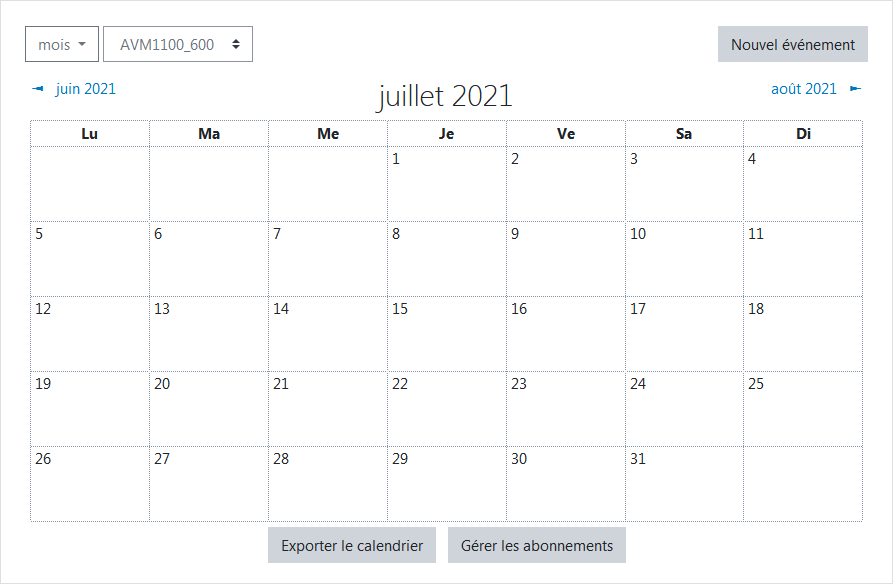Le bloc Calendrier permet au personnel enseignant d’afficher divers à l'enseignant d’afficher divers événements à venir en lien avec le cours tels que tels que les examens, dates de remises de travaux ou , rencontres, etc. Ancre haut-page haut-page
Procédure
...
Procédure pour ajouter un événement au calendrier
- Cliquer sur la date du mois intéressé :Ouvrir le calendrier du mois courant en cliquant sur le lien correspondant au mois affiché (dans l'exemple ci-dessous, juillet 2021).
OU
Cliquer sur les flèches qui permettent de naviguer à travers les mois et cliquer ensuite sur le mois affiché dans le blocla date du mois intéressé. - Quand la page du mois apparaît, cliquer sur le bouton Nouvel événement (en haut à droite du calendrier) pour créer un événement à afficher.
- Quand la page Nouvel événement apparaît, saisir les informations demandées.
- ÀNom de l’événement (requis), saisir le nom de l'événement. Ce nom sera visible dans le calendrier et dans le bloc Événements à venir.
- À Type d’événement, sélectionner :
- Utilisateur : pour que l'événement soit visible seulement par la personne qui crée l’événement
- Groupe : pour que l'événement soir visible par tous les membres d'un groupe donné dans l'espace-cours
- Cours : pour que l'événement soit visible par tous les utilisateurs inscrits dans l'espace-cours
- À Description, saisir la description de l'événement. Cette information apparaît lorsqu'un utilisateur cliquera sur la date de l’événement dans le calendrier.
- Régler les options au besoin :
- Emplacement
- Durée
- Nombre de répétitions hebdomadaires
- Une fois terminé, cliquer sur le bouton Enregistrer.
...